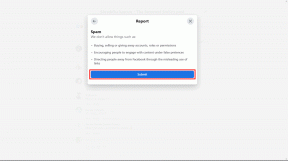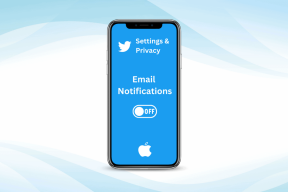3 labākie veidi, kā bezmaksas krātuvi uz Fire TV Stick
Miscellanea / / November 29, 2021
Pēc noklusējuma jaunajam Fire TV Stick vai Fire TV Stick 4K ir 8 GB iekšējā atmiņa. No šīs 8 GB iebūvētās krātuves tikai aptuveni 5–6 GB ir pieejami lietotājiem lietotņu instalēšanai, failu lejupielādei un citām darbībām. Ja straumēšanas zibatmiņas diska krātuvē kļūst maz vietas, iespējams problēmas ar jaunu lietotņu instalēšanu. Šajā rokasgrāmatā mēs iepazīstināsim jūs ar trim (3) veidiem, kā atbrīvot vietu Fire TV Stick krātuvē.

Daži Fire TV Stick lietotāji ir ziņojuši par lēnu straumēšanas veiktspēju un citām kļūmēm viņu straumēšanas nūja krātuvē bija maz vietas. Daži ir arī ziņojuši par pastāvīgu a Kļūdas ziņojums “Kritiski maz vietas krātuvē”. viņu TV ekrānā.
Lai atbrīvotu vietu ierīcē, jums nav jāgaida, līdz jūsu Fire TV Stick parādīs brīdinājumu par zemu krātuves apjomu. Laiku pa laikam varat pārbaudīt straumēšanas zibatmiņas diska krātuves statusu, lai noteiktu, cik daudz iebūvētās krātuves esat izmantojis un cik liela ietilpība ir pieejama. Lūk, kā pārbaudīt Fire TV Stick un Fire TV Stick 4K krātuvi.
Kā pārbaudīt Fire TV Stick krātuvi
Piezīme: Tālāk uzskaitītās metodes un darbības ir piemērojamas arī Fire TV Stick 4K modelim.
1. darbība: Dodieties uz izvēlni Fire TV Stick Storage un atlasiet “My Fire TV Stick”.

2. darbība: Pēc tam no opcijām atlasiet Par.

3. darbība: Pārejiet uz krātuvi.

4. darbība: Pārbaudiet rūti ekrāna labajā pusē, lai redzētu informāciju par ierīces krātuvi.

Zem indikatora joslas jums vajadzētu redzēt, cik liela daļa Fire TV Stick krātuves ir pieejama lietošanai. Tagad apskatīsim, kā jūs varat atbrīvot vietu savā Fire TV Stick, ja tas kādreiz kļūst zems/pilns.
Kā atbrīvot Fire TV Stick krātuvi
Ir diezgan daudz veidu, kā atbrīvot Fire TV Stick krātuvi. Pārbaudiet tos.
1. Atinstalējiet neizmantotās lietotnes
Lietojumprogrammas, kuras instalējat no Amazon Appstore, aizņem ievērojamu daļu no Fire TV Stick krātuves. Ja jūsu Fire TV Stick krātuvē ir maz vietas, atinstalējiet lietotnes, kuras gandrīz neizmantojat. Pievērsiet uzmanību arī programmām, kuras jūs nekad neesat izmantojis, un atinstalējiet tās.
Piezīme: Jūs nevarat atinstalēt vietējās Amazon lietotnes (Amazon Music, Alexa Shopping utt.), kas ir iepriekš instalētas kopā ar Fire TV Stick.
Lai atinstalētu lietotni no Fire TV Stick, veiciet tālāk norādītās darbības.
1. darbība: Palaidiet Fire TV Stick iestatījumu izvēlni un atlasiet Programmas.

2. darbība: Izvēlieties "Pārvaldīt instalētās lietojumprogrammas".

3. darbība: Instalēto programmu sarakstā atlasiet lietotni, kuru vēlaties atinstalēt.

4. darbība: Atlasiet Atinstalēt.

5. darbība: Apstiprinājuma uzvednē pieskarieties pogai Atinstalēt.

Tas atinstalēs lietotni, izdzēsīs tās kešatmiņas datus, kā arī saistītos failus, kas saglabāti jūsu Fire TV Stick, tādējādi atbrīvojot vietu ierīcē.
2. Notīriet lietotņu datus un kešatmiņu
Kad izmantojat Fire TV Stick lietotnes, tās uzkrāj fona kešatmiņas failus un citus datus, kas aizpilda jūsu ierīces krātuvi. Ja vēlaties atbrīvot krātuvi, bet nevēlaties atinstalēt lietotni, ieteicams dzēst lietotnes kešatmiņu un datus.
Pirms turpināt, ņemiet vērā, ka, notīrot lietotnes datus, programma tiks atiestatīta uz rūpnīcas iestatījumiem, t.i., programma tiks atgriezta stāvoklī, kāds tas bija, kad to instalējāt pirmo reizi. Tas nozīmē, ka jūs zaudēsit konta informāciju, saglabātās paroles, personalizāciju, pielāgotos iestatījumus utt. No otras puses, notīrot kešatmiņu, tiks dzēsti tikai īslaicīgi un diezgan nesvarīgi lietotnes dati.
Piezīme: Varat notīrīt iepriekš instalēto Fire TV Stick lietotņu kešatmiņu un datus.
Veiciet tālāk norādītās darbības, lai notīrītu lietotnes datus vai kešatmiņu savā Fire TV Stick.
1. darbība: Palaidiet Fire TV Stick iestatījumu izvēlni un atlasiet Programmas.

2. darbība: Izvēlieties "Pārvaldīt instalētās lietojumprogrammas".

3. darbība: Atlasiet lietotni, kuras kešatmiņu un datus vēlaties notīrīt.

4. darbība: Atlasiet Notīrīt kešatmiņu, lai dzēstu lietotnes kešatmiņas failus.

5. darbība: Atlasiet Notīrīt datus, lai atjaunotu lietotnes rūpnīcas noklusējuma iestatījumus.

Atkārtojiet to pašu ar tik daudzām lietotnēm, cik vēlaties, un pārbaudiet savu Fire TV krātuvi, lai redzētu, cik daudz vietas esat atbrīvojis.
3. Atiestatiet Fire TV Stick
Atiestatot Fire TV Stick, ierīce atgriežas stāvoklī, kāds tas bija, kad to izņēmāt no kastes. Atiestatot Fire TV Stick, tiks noņemtas visas ierīces lietojumprogrammas, kā arī visi faili, kas patērē ierīces krātuves vietu. Lai gan tas atbrīvotu vietu jūsu Fire TV Stick krātuvē, ņemiet vērā, ka tiek veikta rūpnīcas atiestatīšana noņems visus personas datus, atsaistīs jūsu Amazon kontu, un jums būs jākonfigurē ierīce no skrāpēt.
Rūpnīcas noklusējuma iestatījumu atiestatīšana var palīdzēt novērst daudzas problēmas Fire TV Stick problēmas. Tomēr ir ieteicams veikt rūpnīcas datu atiestatīšanu, lai atbrīvotu vietu krātuvē tikai tad, ja 1. un 2. metode nedarbojas.
Lai uzzinātu, skatiet mūsu ceļvedi dažādi veidi, kā atiestatīt Fire TV Stick.
Lai ir telpa
Parasti Fire TV Stick un Fire TV Stick 4K sniegs brīdinājumu par zemu krātuves apjomu, ja ierīcē ir pieejama mazāk nekā 500 MB krātuves. Ja esat palaidis garām brīdinājumu, bet sākat pamanīt dažas ar veiktspēju saistītas problēmas savā Fire TV Stick vai dažas tās lietotnes, pārbaudiet, vai ierīcē ir pietiekami daudz vietas krātuves vietā — ieteicams vismaz 1 GB. Ja jūsu Fire TV Stick krātuvē ir mazāks par 500 MB zemo krātuves slieksni, izmantojiet iepriekš norādītās metodes, lai atbrīvotu ierīces krātuvi.
Nākamais: Videoklipu straumēšana televizorā iztērē datu plānu ātrāk, nekā jūs domājat. Ja izmantojat Fire TV Stick vai Fire TV Stick 4K, pārbaudiet šos 4 veidus, kā samazināt to datu lietojumu.